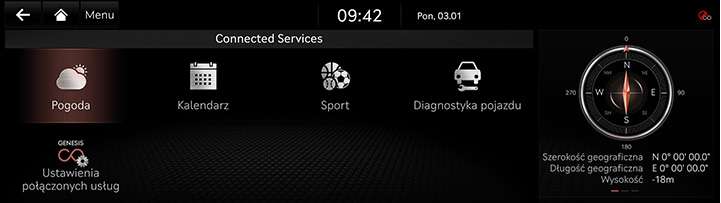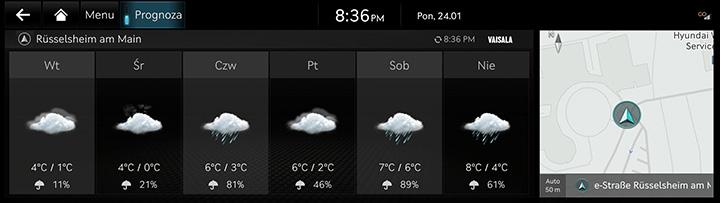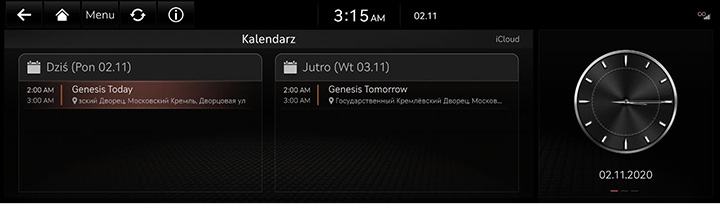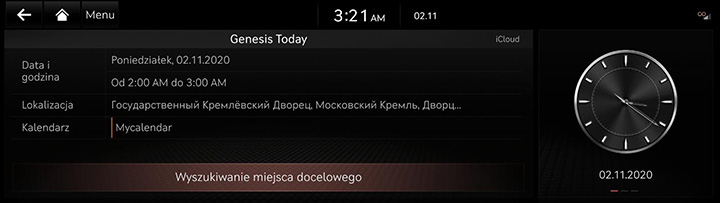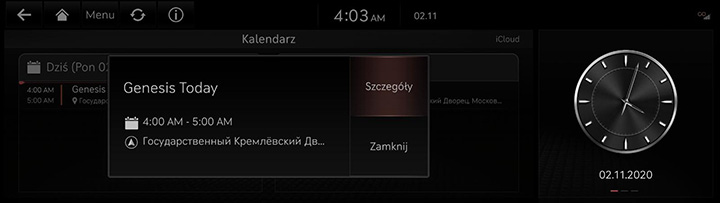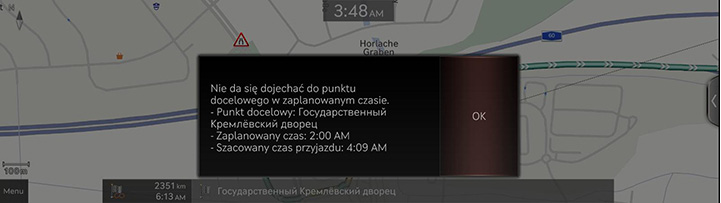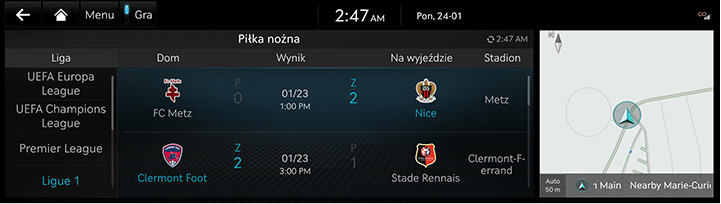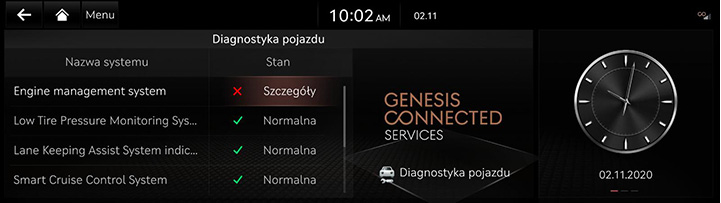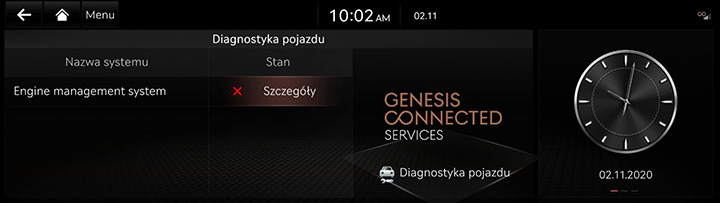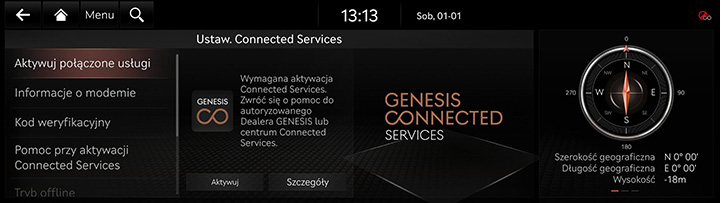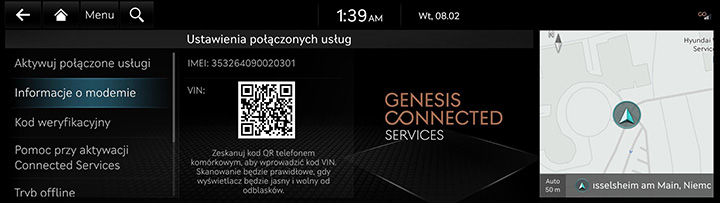Genesis Connected Services
Funkcja Genesis Connected Services jest obsługiwana dla pojazdów zakupionych w UE. Funkcja ta nie jest obsługiwana w niektórych pojazdach.
Przed rozpoczęciem korzystania z Genesis Connected Services
Czym jest usługa Genesis Connected Services?
Jest to usługa telematyki oparta na naszym supernowoczesnym systemie informatycznym, która zapewnia większy komfort i przyjemność z jazdy, a także bezpieczeństwo i ochronę, diagnostykę pojazdu, zdalne sterowanie, a nawet funkcje synchronizacji ze smartfonem.
Ciesz się inteligentniejszym stylem jazdy dzięki Genesis Connected Services.
Co to jest Telematyka?
Słowo „Telematyka” wywodzi się z połączenia słów telekomunikacja i informatyka. Odnosi się do systemu informatycznego, który zapewnia różne informacje o jeździe za pośrednictwem wbudowanego terminalu, poprzez analizę poszczególnych danych oraz stanu jazdy. Zapewnia to większe bezpieczeństwo i wygodę jazdy.
Informacje o przesyłaniu i odbieraniu fal radiowych
Połączenie z Genesis Connected Services Center lub bezprzewodowa transmisja danych mogą zostać zakłócone w następujących miejscach.
Aby uzyskać informacje o stanie transmisji/odbioru fal radiowych, zapoznaj się ze stanem wyświetlanym na ekranie Genesis Connected Services.
Zaleca się korzystanie z systemu Genesis Connected Services, kiedy na ikonie anteny (![]() ) widoczne są przynajmniej cztery paski.
) widoczne są przynajmniej cztery paski.
Miejsca, w których mogą występować zakłócenia odbioru usługi Genesis Connected Services w zależności od stanu przesyłania/odbioru:
- Wnętrza tuneli
- Obszary górzyste lub gęsty las
- Drogi w pobliżu klifów
- Obszary o gęstej zabudowie
- Na autostradach lub drogach znajdujących się pod wysokimi węzłami drogowymi
- Wnętrza budynków
Jak zacząć korzystać z Genesis Connected Services
Korzystaj z funkcji Genesis Connected Services, takich jak pogoda, kalendarz, diagnostyka pojazdu i połączone ustawienia.
Z Genesis Connected Services można korzystać po aktywacji usługi. Za korzystanie z Genesis Connected Services może być pobierana oddzielna opłata, a funkcje usługi mogą się różnić w zależności od wykupionego planu usługi.
- Na ekranie głównym naciśnij przycisk [Connected services].
|
|
- Wybierz żądany element.
- [Pogoda]: Sprawdza informacje o pogodzie na dzisiaj lub na kolejne 3 dni.
- [Kalendarz]: Sprawdza planowany harmonogram.
- [Sport]: Umożliwia sprawdzenie wyników i powiązanych informacji dotyczących różnych typów wydarzeń sportowych.
- [Diagnostyka pojazdu]: Sprawdza awarie pojazdu i zapewnia usługę diagnostyki.
- [Ustawienia połączonych usług]: Sprawdzanie aktywnych usług połączonych, informacje o modemie, kod, tryb offline, warunki użytkowania, prywatność, dezaktywacja usług połączonych oraz przywracanie ustawień domyślnych.
Pogoda
Funkcja dostępna tylko podczas pracy pojazdu.
Na podstawie lokalizacji pojazdu aktualne informacje pogodowe o lokalizacji oraz informacje pogodowe miejsca docelowego ustawionego w pojeździe są podawane w czasie rzeczywistym. Użytkownik może zobaczyć informacje o pogodzie na dzień dzisiejszy lub na kolejne trzy dni.
Sprawdzanie pogody dzisiaj
Wyświetla informacje o pogodzie na żywo na ekranie.
Naciśnij [Connected services] > [Pogoda] na ekranie głównym.
|
|
- [Czas]: Wyświetla pogodę/stan powietrza, temperaturę, wilgotność, opady deszczu/śniegu oraz wskazówkę dotyczącą mycia pojazdu.
- [3 godz./6 godz.]: Wyświetla pogodę, temperaturę i prawdopodobieństwo wystąpienia opadów deszczu/śniegu.
Sprawdzanie dziennej prognozy
Wyświetla informacje o pogodzie na żywo na dzień dzisiejszy/1 dzień później/2 dni później.
Wciśnij [Connected services] > [Pogoda] > [Prognoza] na ekranie głównym.
|
|
Kalendarz
Funkcja dostępna tylko podczas pracy pojazdu.
Poprzez aplikację Genesis na smartfony następuje połączenie z kalendarzem (Google, iCloud), którego klient używa jako pierwszego.
Naciśnij [Connected services] > [Kalendarz] na ekranie głównym.
|
|
Wyszukiwanie miejsca docelowego
Jeśli na ekranie szczegółów harmonogramu znajdują się informacje o miejscu, są one wyszukiwane przez nawigację po wybraniu przez użytkownika przycisku wyszukiwania miejsca docelowego.
|
|
Powiadomienie o wydarzeniu
Okienko powiadomień harmonogramu jest wyświetlane zgodnie z ustawionym wcześniej czasem powiadamiania.
|
|
Współdzielenie kalendarza wydarzeń i lokalizacji
Podczas wyznaczania celu podróży i nawigowania po trasie szacowany czas przybycia jest późniejszy niż informacja o wyznaczonym czasie; użytkownikowi przekazana zostanie informacja o możliwym opóźnieniu.
|
|
Sport
Tutaj wyświetlane są w czasie rzeczywistym wyniki i informacje o wydarzeniach sportowych w kraju.
Do południa widoczne są wyniki z dnia poprzedniego, a po południu — informacje na temat wydarzeń bieżącego dnia.
Naciśnij [Connected services] > [Sport] na ekranie głównym.
|
|
Diagnostyka pojazdu
Diagnostyka samochodowa (Diagnostyka ręczna)
Diagnostyka pojazdu zostanie anulowana po przejściu na inny ekran w trakcie trwania diagnostyki.
Aby otrzymać szczegółowe wyniki, należy najpierw zarejestrować się w Genesis Connected Services.
Na ekranie głównym naciśnij [Connected services] > [Diagnostyka pojazdu].
|
|
Diagnostyka samochodowa (Auto Diagnostyka)
Funkcja Diagnostyki pojazdu (Auto Diagnostyka) automatycznie wykonuje diagnostykę samochodu użytkownika po wyświetleniu na tablicy rozdzielczej lampki ostrzegawczej i przedstawia na ekranie kierowcy szczegółowe informacje o usterce pojazdu.
|
|
|
,Uwaga |
|
W przypadku nieudanej diagnostyki pojazdu (Auto Diagnostyka) zostanie ona automatycznie wykonana ponownie po uruchomieniu pojazdu. |
Ustawienia Genesis Connected Services
Aktywacja usługi (jeśli usługa nie jest aktywna)
Po zakupie samochodu należy aktywować (zarejestrować) Genesis Connected Services, aby korzystać z wszelkich funkcji Genesis Connected Services, w tym z pogody, kalendarza i diagnostyki pojazdu.
- Naciśnij [Connected services] > [Ustawienia połączonych usług] > [Aktywuj połączone usługi] na ekranie głównym.
- Wciśnij [Aktywuj].
|
|
|
,Uwaga |
|
Aktywacja usługi (po wygaśnięciu usługi)
Jeśli upłynął bezpłatny okres próbny Genesis Connected Services, funkcje Genesis Connected Services (Kalendarz i Diagnostyka pojazdu) nie będą dostępne. Skontaktuj się z partnerem serwisowym lub autoryzowanym partnerem Genesis w celu uzyskania wsparcia i aktywowania Genesis Connected Services.
- Naciśnij [Connected services] > [Ustawienia połączonych usług] > [Aktywuj połączone usługi] na ekranie głównym.
- Wciśnij [Aktywuj].
Informacje o modemie
Funkcja ta jest używana do wyświetlania informacji o modemie IMEI.
Naciśnij [Connected services] > [Ustawienia połączonych usług] > [Informacje o modemie] na ekranie głównym.
|
|
Kod weryfikacyjny
- Naciśnij [Connected services] > [Ustawienia połączonych usług] > [Kod weryfikacyjny] na ekranie głównym.
- Więcej informacji można znaleźć w części "Ustawienia Genesis Connected".
Pomoc przy aktywacji Connected Services
- Naciśnij [Connected services] > [Ustawienia połączonych usług] > [Pomoc przy aktywacji Connected Services] na ekranie głównym.
- Więcej informacji można znaleźć w części "Ustawienia Genesis Connected".
Tryb offline
- Naciśnij [Connected services] > [Ustawienia połączonych usług] > [Tryb offline] na ekranie głównym.
- Więcej informacji można znaleźć w części "Ustawienia Genesis Connected".
Umowa serwisowa
- Naciśnij [Connected services] > [Ustawienia połączonych usług] > [Umowa serwisowa] na ekranie głównym.
- Więcej informacji można znaleźć w części "Ustawienia Genesis Connected".
Polityka prywatności
- Naciśnij [Connected services] > [Ustawienia połączonych usług] > [Polityka prywatności] na ekranie głównym.
- Więcej informacji można znaleźć w części "Ustawienia Genesis Connected".
Wyłącz Connected Services
- Naciśnij [Connected services] > [Ustawienia połączonych usług] > [Wyłącz Connected Services] na ekranie głównym.
- Więcej informacji można znaleźć w części "Ustawienia Genesis Connected".